Windows 10'da Kısayol İpuçları Nasıl Özelleştirilir
Dosya kısayolları, Windows 95'ten beri Windows'ta kullanılmaktadır. Kısayol, yalnızca sabit sürücünüzün dosya sistemindeki başka bir dosya veya klasöre veya bir sistem nesnesine bağlantıdır. Bağlandıkları nesneye hedef denir. Kısayol dosyaları herhangi bir yere yerleştirilebilir - Masaüstünüzde, Başlat menüsünde veya Görev Çubuğuna sabitlenmiş olarak. Fareyle bir kısayolun üzerine geldiğinizde bir araç ipucu belirir. Bugün, bu ipuçlarını nasıl kullanışlı hale getireceğimizi göreceğiz ve sadece kısayol yorumu yerine kısayollar hakkında daha fazla ayrıntı göstereceğiz.
Reklamcılık
Bir kısayolun üzerine geldiğinizde, yorum özelliğini gösteren bir araç ipucu (bilgi ipucu olarak da bilinir) alırsınız.
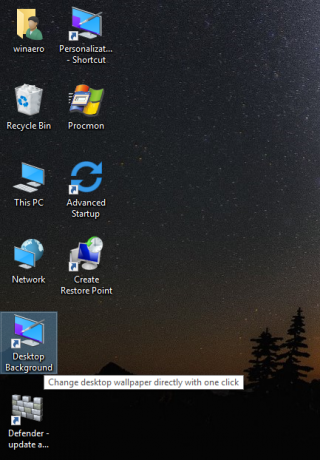
Yorum ve benzeri diğer ilgili özellikler genellikle dosya sisteminde veya kısayol dosyasının içinde saklanır.
Kısayol dosyaları .LNK uzantısına sahiptir ancak her zaman Dosya Gezgini tarafından gizlenir
. Kısayollar, hedef komut satırı, kısayol kısayol tuşu, hedef türü, simge, kısayolun yönetici olarak çalıştırılıp çalıştırılmayacağına ilişkin bilgiler ve diğer bilgiler gibi bilgileri depolar. Bunların hepsi oldukça faydalı bilgiler.Bu klasik ayrıntılara ek olarak, Windows Vista'dan başlayarak, Explorer uygulaması dosya ve klasörler için meta veri değerlerini okuyabilir. Güncellenmiş Explorer uygulaması, çok büyük bir özellik listesinden bu ek bilgileri görüntüleyebilir. MSDN'de açıklanan.
Bu meta veri özellikleri gösterilebilir, örneğin, Explorer'ın Ayrıntılar bölmesinde. Kısayollara uygulanabilen daha kullanışlı olanlardan bazılarının araç ipuçları aracılığıyla nasıl gösterileceğini görelim.
Bu, basit bir Registry tweak ile yapılabilir.
Windows 10'da Kısayol İpuçlarını Özelleştirmek İçin, aşağıdakileri yapın.
- Açık Kayıt düzenleyici.
- Aşağıdaki Kayıt Defteri anahtarına gidin:
HKEY_CLASSES_ROOT\.lnk\ShellEx\{00021500-0000-0000-C000-000000000046}İpucu: Bkz. tek tıklamayla istenen Kayıt Defteri anahtarına nasıl atlanır.
- {00021500-0000-0000-C000-000000000046} adlı anahtarı sağ tıklayın ve yedekleme amacıyla bir dosya olarak dışa aktarın.

 Ardından, tekrar sağ tıklayın ve bu {00021500-0000-0000-C000-000000000046} alt anahtarını silin.
Ardından, tekrar sağ tıklayın ve bu {00021500-0000-0000-C000-000000000046} alt anahtarını silin.
- Ardından, aşağıdaki Kayıt Defteri yoluna gidin:
HKEY_CLASSES_ROOT\lnkdosyası
- Burada yeni bir dize değeri oluşturun ve adlandırın Bilgi İpucu. Değer verilerini aşağıdaki değere ayarlayın (bunu kopyalayabilir ve PreviewDetails değerinin verilerine yapıştırabilirsiniz):
destek: Sistem. Yorum Yap; Sistem. Bağlantı. TargetParsingPath; Sistem. ÖğeKlasörYoluGörüntüleme
Aşağıdaki ekran görüntüsüne bakın:
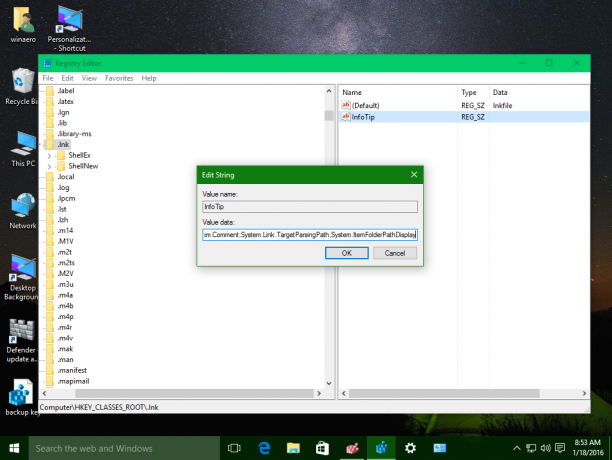
Şimdi bir kısayolun üzerine gelin. Sonuç aşağıdaki gibi olacaktır: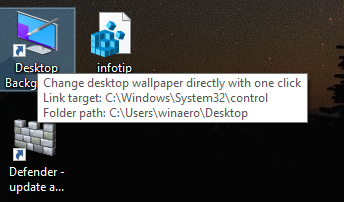
Bu basit numarayı kullanarak, kısayol araç ipuçlarını Windows 10'da gerçekten kullanışlı hale getirebilirsiniz. Yorumun yanı sıra, kısayol hedef yolunu ve kısayolun konumunu da gösterecektir.
Size zaman kazandırmak için kullanıma hazır Kayıt dosyaları hazırladım:
Kayıt Dosyalarını İndirin
Bu genişletilmiş araç ipuçlarını etkinleştirmek için "özel kısayol tooltip.reg'i etkinleştir" dosyasına çift tıklayın. Geri alma dosyası dahildir.
Bu hile ile ilgili bir önceki yazımızı okumanızı tavsiye ederim: Windows 8.1, Windows 8 ve Windows 7'de kısayollar için daha fazla ayrıntı nasıl gösterilir?. Bu ince ayarın nasıl çalıştığına dair daha fazla teknik ayrıntıya sahip.
Bu kadar.

